¿Cómo eliminar al malware "CH Miner" del sistema?
TroyanoConocido también como: Minero de criptomonedas CH
Obtenga un escaneo gratuito y verifique si su computadora está infectada.
ELIMÍNELO AHORAPara usar el producto con todas las funciones, debe comprar una licencia para Combo Cleaner. 7 días de prueba gratuita limitada disponible. Combo Cleaner es propiedad y está operado por RCS LT, la empresa matriz de PCRisk.
¿Qué tipo de malware es "CH Miner"?
"CH Miner" es el nombre de un minero de criptomonedas troyano de administración remota (RAT, por sus siglas en inglés) y funcionalidad clipper. Lo crean los mismos ciberdelincuentes que han desarrollado el Echelon Stealer. Nuestro equipo ha descubierto el "CH Miner" en un foro de hackers.
Cuesta $20 por tres días, $40 por una semana, $80 por un mes, $120 por seis meses y $200 por un año. Su licencia de por vida se vende por $300. Los códigos fuente de la última versión de "CH Miner" se venden por $1000.
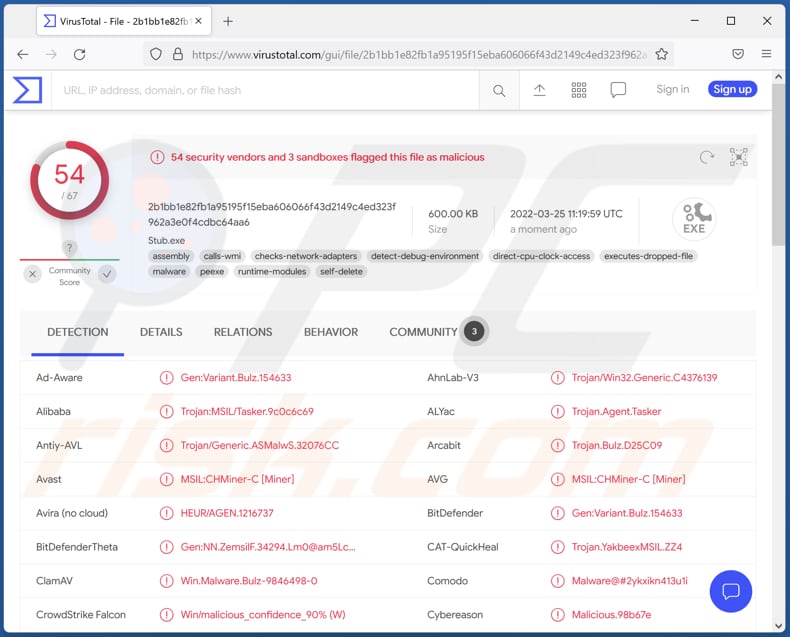
Más sobre "CH Miner"
"CH Miner" puede extraer cualquier criptomoneda, enviar archivos al disco y la memoria, acceder de forma remota a la computadora infectada (incluida su cámara web), registrar pulsaciones de teclas (registrar entradas de teclado), administrar archivos y procesos. Además, puede ejecutar comandos de shell, buscar archivos, ejecutar código C#, sembrar torrents, inyectarse en unidades USB conectadas.
Además, "CH Miner" se puede usar para visitar páginas web, cambiar el fondo de escritorio, mostrar ventanas de mensajes, habilitar una pantalla en blanco. Los ciberdelincuentes pueden cerrar, reiniciar, actualizar y desinstalar de forma remota el "CH Miner" en las computadoras infectadas y cerrar sesión, reiniciar y apagar la computadora.
| Nombre | Minero de criptomonedas CH |
| Tipo de Amenaza | Cryptocurrency miner, RAT, spyware, keylogger |
| Nombres de Detección | Avast (MSIL:CHMiner-C [Miner]), Combo Cleaner (Gen:Variant.Bulz.154633), ESET-NOD32 (una variante de MSIL/Packed.Confuser.AA Suspicious), Kaspersky (HEUR:Trojan.MSIL.Tasker.gen), Microsoft (Trojan:Win32/Ymacco.AA2B), Lista Completa (VirusTotal) |
| Síntomas | Rendimiento lento de la computadora, cambio de contraseñas y fondo de pantalla, aparición de archivos no reconocidos en la computadora, apagados y reinicios inesperados la computadora. |
| Métodos de Distribución | Archivos adjuntos de email infectados, anuncios maliciosos online, ingeniería social, 'cracks' de software. |
| Daño | Robo de contraseñas e información bancaria, robo de identidad, infecciones adicionales a la computadora, facturas de electricidad más elevadas, pérdidas monetarias y de datos, cuentas online comprometidas, etc. |
| Eliminación de Malware |
Para eliminar posibles infecciones de malware, escanee su computadora con un software antivirus legítimo. Nuestros investigadores de seguridad recomiendan usar Combo Cleaner. Descargue Combo Cleaner para WindowsEl detector gratuito verifica si su equipo está infectado. Para usar el producto con todas las funciones, debe comprar una licencia para Combo Cleaner. 7 días de prueba gratuita limitada disponible. Combo Cleaner es propiedad y está operado por RCS LT, la empresa matriz de PCRisk. |
"CH Miner" en general
"CH Miner" puede utilizar el hardware instalado en la computadora para extraer criptomonedas, robar información escrita con el teclado, acceder a archivos almacenados en una computadora, espiar a las víctimas. Además, los ciberdelincuentes pueden usarlo para infectar computadoras con malware adicional.
Tener una computadora infectada con "CH Miner" puede generar facturas de electricidad más altas (y sobrecalentamiento del hardware, pérdida de datos no guardados), infecciones adicionales de la computadora, robo de identidad, pérdida de acceso a cuentas personales, pérdida monetaria y más. Ejemplos de otros mineros son Pripyat Miner, Punisher Miner, Zenar Miner.
¿Cómo se infiltró "CH Miner" en mi computadora?
Por lo general, los autores de amenazas distribuyen malware utilizando páginas de descarga de software hackeado (y otras fuentes poco confiables para descargar archivos y programas), emails, herramientas de actualización de software falsas. Su objetivo es engañar a los usuarios para que ejecuten ellos mismos el malware descargado.
Los archivos más utilizados para engañar a los usuarios para que infecten sus computadoras son Microsoft Office malicioso, documentos PDF, archivos JavaScript, ejecutables, archivos que contienen archivos maliciosos. Los emails que se utilizan para distribuir malware tienen archivos adjuntos o enlaces maliciosos. Por lo general, estos emails se disfrazan como emails oficiales/importantes de entidades legítimas.
Ejemplos de fuentes poco confiables para descargar software y archivos son redes punto a punto, páginas de alojamiento de archivos gratuitas, varios sitios sospechosos, descargadores de terceros. Las páginas legítimas (pero comprometidas) se pueden usar para engañar a los usuarios para que también ejecuten descargas ocultas maliciosas.
¿Cómo evitar la instalación de malware?
Recuerde que abrir archivos adjuntos (y enlaces a páginas web) presentados en emails irrelevantes recibidos de direcciones desconocidas y sospechosas puede provocar infecciones en la computadora. Utilice siempre páginas oficiales (y enlaces directos) como fuentes para descargar archivos y software. No confíes en las descargas de otras fuentes.
Utilice las herramientas proporcionadas por los desarrolladores oficiales para actualizar y activar los programas instalados. Manténgalos actualizados y escanee una computadora en busca de amenazas con regularidad. Si cree que su computadora ya está infectada, le recomendamos ejecutar un escaneo con Combo Cleaner Antivirus para Windows para eliminar automáticamente el malware infiltrado.
Página web utilizada para promocionar el "CH Miner":
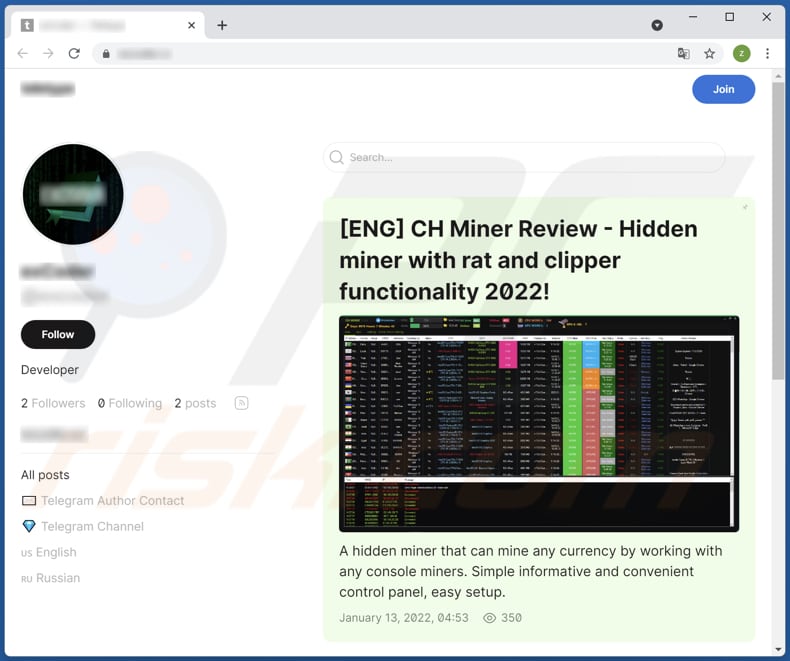
"CH Miner" promovido en un foro de hackers:
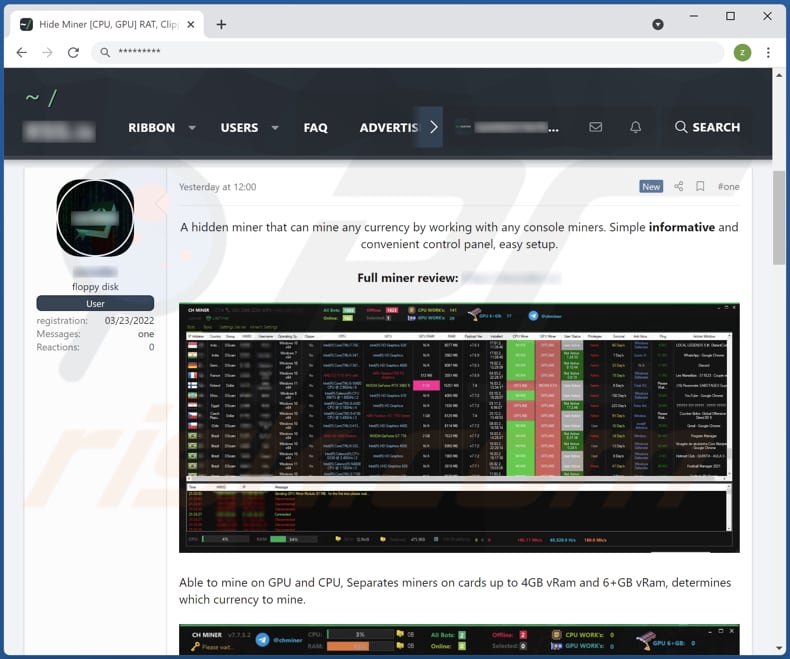
Eliminación automática instantánea de malware:
La eliminación manual de amenazas puede ser un proceso largo y complicado que requiere conocimientos informáticos avanzados. Combo Cleaner es una herramienta profesional para eliminar malware de forma automática, que está recomendado para eliminar malware. Descárguelo haciendo clic en el siguiente botón:
DESCARGAR Combo CleanerSi decide descargar este programa, quiere decir que usted está conforme con nuestra Política de privacidad y Condiciones de uso. Para usar el producto con todas las funciones, debe comprar una licencia para Combo Cleaner. 7 días de prueba gratuita limitada disponible. Combo Cleaner es propiedad y está operado por RCS LT, la empresa matriz de PCRisk.
Menú rápido:
- ¿Qué es "CH Miner"?
- PASO 1. Eliminación manual del malware "CH Miner".
- PASO 2. Revise si su computadora está limpia.
¿Cómo eliminar el malware manualmente?
La eliminación manual de malware es una tarea complicada. Por lo general, es mejor permitir que los programas antivirus o antimalware lo hagan automáticamente. Para eliminar este malware, recomendamos utilizar Combo Cleaner Antivirus para Windows.
Si desea eliminar el malware manualmente, el primer paso es identificar el nombre del malware que está intentando eliminar. Aquí hay un ejemplo de un programa sospechoso que se ejecuta en la computadora de un usuario:

Si revisó la lista de programas que se ejecutan en su computadora, por ejemplo, usando el administrador de tareas, e identificó un programa que parece sospechoso, debe continuar con estos pasos:
 Descargue un programa llamado Autoruns. Este programa muestra aplicaciones de inicio automático, registro y ubicaciones del sistema de archivos:
Descargue un programa llamado Autoruns. Este programa muestra aplicaciones de inicio automático, registro y ubicaciones del sistema de archivos:

 Reinicie su computadora en Modo Seguro:
Reinicie su computadora en Modo Seguro:
Usuarios de Windows XP y Windows 7: Inicie su computador en modo seguro. Haga clic en Inicio, clic en Apagar, clic en Reiniciar, clic en Aceptar. Durante el proceso de inicio de su computador, presione la tecla F8 en su teclado varias veces hasta que vea el menú Opciones Avanzadas de Windows, y luego seleccione Modo Seguro con Funciones de Red de la lista.

Video que muestra cómo iniciar Windows 7 en "Modo Seguro con Funciones de Red":
Usuarios de Windows 8: Iniciar Windows 8 en Modo Seguro con Funciones de Red: vaya a la pantalla de inicio de Windows 8, escriba Avanzado, en los resultados de búsqueda, seleccione Configuración. Haga clic en Opciones de inicio avanzadas, en la ventana abierta "Configuración General de PC", seleccione Inicio Avanzado. Clic en el botón "Reiniciar Ahora". Su computadora ahora se reiniciará en el "Menú de opciones de inicio avanzado". Haga clic en el botón "Solucionar problemas" y luego clic en el botón "Opciones avanzadas". En la pantalla de opciones avanzadas, haga clic en "Configuración de inicio". Haga clic en el botón "Reiniciar". Su PC se reiniciará en la pantalla de Configuración de inicio. Presione F5 para iniciar en Modo Seguro con Funciones de Red.

Video que muestra cómo iniciar Windows 8 en "Modo Seguro con Funciones de Red":
Usuarios de Windows 10: Haga clic en el logotipo de Windows y seleccione el icono de Encendido. En el menú abierto, haga clic en "Reiniciar" mientras mantiene presionado el botón "Shift" en su teclado. En la ventana "Elija una opción", haga clic en "Solucionar Problemas", luego seleccione "Opciones Avanzadas". En el menú de opciones avanzadas, seleccione "Configuración de Inicio" y haga clic en el botón "Reiniciar". En la siguiente ventana, debe hacer clic en la tecla "F5" en su teclado. Esto reiniciará su sistema operativo en modo seguro con funciones de red.

Video que muestra cómo iniciar Windows 10 en "Modo Seguro con Funciones de Red":
 Extraiga el archivo descargado y ejecute el archivo Autoruns.exe.
Extraiga el archivo descargado y ejecute el archivo Autoruns.exe.

 En la aplicación Autoruns, haga clic en "Opciones" en la parte superior y desactive las opciones "Ocultar ubicaciones vacías" y "Ocultar entradas de Windows". Después de este procedimiento, haga clic en el icono "Actualizar".
En la aplicación Autoruns, haga clic en "Opciones" en la parte superior y desactive las opciones "Ocultar ubicaciones vacías" y "Ocultar entradas de Windows". Después de este procedimiento, haga clic en el icono "Actualizar".

 Consulte la lista provista por la aplicación Autoruns y localice el archivo de malware que desea eliminar.
Consulte la lista provista por la aplicación Autoruns y localice el archivo de malware que desea eliminar.
Debe anotar la ruta y nombre completos. Tenga en cuenta que algunos programas maliciosos ocultan nombres de procesos bajo nombres legítimos de procesos de Windows. En esta etapa, es muy importante evitar eliminar los archivos del sistema. Después de localizar el programa sospechoso que desea eliminar, haga clic con el botón derecho del mouse sobre su nombre y elija "Eliminar".

Después de eliminar el malware a través de la aplicación Autoruns (esto asegura que el malware no se ejecutará automáticamente en el próximo inicio del sistema), debe buscar el nombre del malware en su computadora. Asegúrese de habilitar los archivos y carpetas ocultos antes de continuar. Si encuentra el nombre de archivo del malware, asegúrese de eliminarlo.

Reinicie su computadora en modo normal. Seguir estos pasos debería eliminar cualquier malware de su computadora. Tenga en cuenta que la eliminación manual de amenazas requiere habilidades informáticas avanzadas. Si no tiene estas habilidades, deje la eliminación de malware a los programas antivirus y antimalware.
Es posible que estos pasos no funcionen con infecciones avanzadas de malware. Como siempre, es mejor prevenir la infección que intentar eliminar el malware más tarde. Para mantener su computadora segura, instale las últimas actualizaciones del sistema operativo y use un software antivirus. Para asegurarse de que su computadora esté libre de infecciones de malware, recomendamos escanearla con Combo Cleaner Antivirus para Windows.
Preguntas Frecuentes (FAQ)
Mi computadora está infectada con el malware "CH Miner", ¿debo formatear mi dispositivo de almacenamiento para deshacerme de él?
No, "CH Miner" se puede eliminar sin formatear el dispositivo de almacenamiento infectado. Nuestra guía de eliminación de malware se proporciona arriba.
¿Cuál es el propósito del malware "CH Miner"?
Los ciberdelincuentes detrás de este malware pueden usar el hardware de la computadora para extraer criptomonedas, registrar teclas presionadas, acceder de forma remota al escritorio y la cámara web, administrar archivos y procesos, enviar archivos al disco y la memoria, ejecutar comandos de shell, mostrar ventanas de mensajes, visitar páginas web y más. Se proporciona información más detallada en nuestro artículo anterior.
¿Cómo se infiltró un malware en mi computadora?
Las computadoras se infectan después de que se ejecutan archivos maliciosos. El malware se distribuye mediante emails que contienen archivos o enlaces maliciosos, páginas web dudosas o comprometidos (y otras fuentes poco confiables para descargar archivos y programas), actualizaciones de software falsas (y herramientas de craqueo). De cualquier manera, los autores de amenazas intentan engañar a los usuarios para que ejecuten malware por sí mismos.
¿Me protegerá Combo Cleaner del malware?
Sí, Combo Cleaner puede detectar y deshacerse de casi todas las infecciones de malware conocidas. Una computadora infectada con malware de alta gama debe analizarse mediante un análisis completo. De lo contrario, el programa antivirus no detectará ese malware que se esconde en lo profundo del sistema.
Compartir:

Tomas Meskauskas
Investigador experto en seguridad, analista profesional de malware
Me apasiona todo lo relacionado con seguridad informática y tecnología. Me avala una experiencia de más de 10 años trabajando para varias empresas de reparación de problemas técnicos y seguridad on-line. Como editor y autor de PCrisk, llevo trabajando desde 2010. Sígueme en Twitter y LinkedIn para no perderte nada sobre las últimas amenazas de seguridad en internet.
El portal de seguridad PCrisk es ofrecido por la empresa RCS LT.
Investigadores de seguridad han unido fuerzas para ayudar a educar a los usuarios de ordenadores sobre las últimas amenazas de seguridad en línea. Más información sobre la empresa RCS LT.
Nuestras guías de desinfección de software malicioso son gratuitas. No obstante, si desea colaborar, puede realizar una donación.
DonarEl portal de seguridad PCrisk es ofrecido por la empresa RCS LT.
Investigadores de seguridad han unido fuerzas para ayudar a educar a los usuarios de ordenadores sobre las últimas amenazas de seguridad en línea. Más información sobre la empresa RCS LT.
Nuestras guías de desinfección de software malicioso son gratuitas. No obstante, si desea colaborar, puede realizar una donación.
Donar
▼ Mostrar discusión